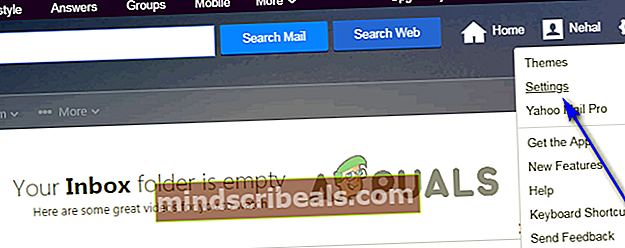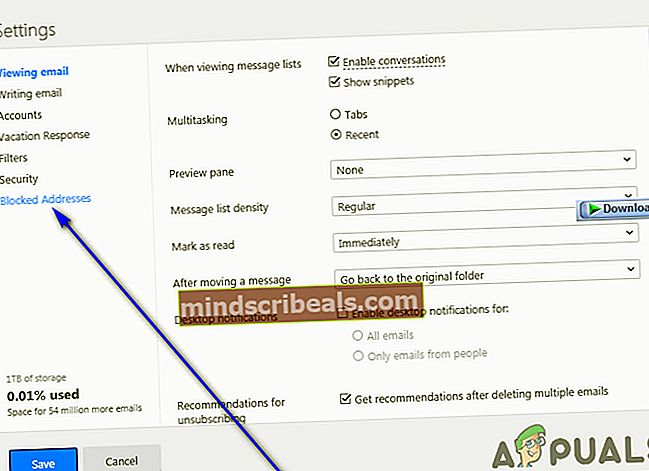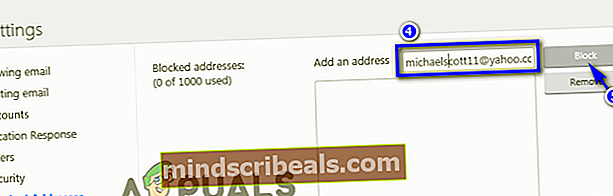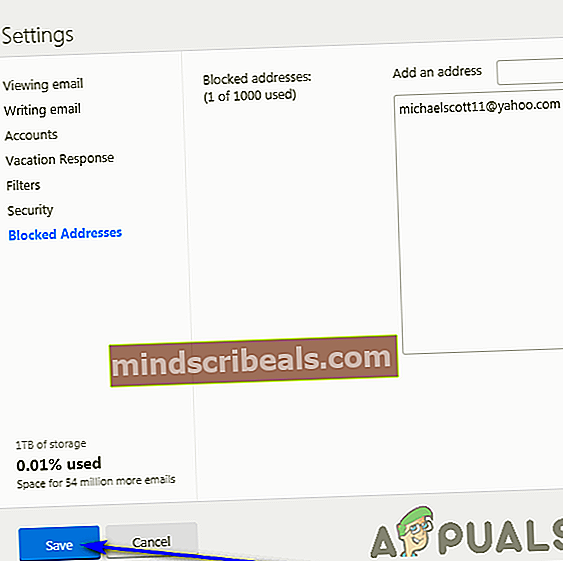Πώς να αποκλείσετε ανεπιθύμητα μηνύματα ηλεκτρονικού ταχυδρομείου στο Yahoo! Ταχυδρομείο
Όποιος έχει λογαριασμό email έχει λάβει τουλάχιστον ένα (πιθανότατα να είναι χιλιάδες στην πραγματικότητα) email που μάλλον δεν θα είχε δει. Αυτό ισχύει ανεξάρτητα από την υπηρεσία ηλεκτρονικού ταχυδρομείου που χρησιμοποιείτε - είναι σταθερή σε όλους τους παρόχους υπηρεσιών email εκεί έξω. Ευτυχώς, οι υπηρεσίες ηλεκτρονικού ταχυδρομείου αφιερώνουν πολλούς πόρους για να βρουν τρόπους βελτίωσης της ποιότητας ζωής για τους χρήστες τους. Για να βοηθήσουν τους χρήστες τους να καταπολεμήσουν ανεπιθύμητα μηνύματα ηλεκτρονικού ταχυδρομείου, το Yahoo! Το Mail έχει δημιουργήσει και ενσωματώσει μια δυνατότητα αποκλεισμού διευθύνσεων. Yahoo! Η δυνατότητα αποκλεισμού διευθύνσεων αλληλογραφίας μπορεί να χρησιμοποιηθεί για τον αποκλεισμό κάθε μηνύματος ηλεκτρονικού ταχυδρομείου που αποστέλλεται στον λογαριασμό ενός χρήστη από μια συγκεκριμένη διεύθυνση ηλεκτρονικού ταχυδρομείου - κάθε μήνυμα ηλεκτρονικού ταχυδρομείου που αποστέλλεται στον λογαριασμό χρήστη από μια διεύθυνση που έχουν αποκλείσει διαγράφεται αυτόματα προτού περάσει ακόμη και το όριο στα εισερχόμενά τους. Yahoo! Οι χρήστες αλληλογραφίας μπορούν να αποκλείσουν οποιαδήποτε και όλα τα εισερχόμενα email από έως και 500 διαφορετικές διευθύνσεις email.
Ο αποκλεισμός διευθύνσεων δεν είναι λύση για ανεπιθύμητα μηνύματα
Οι συνηθέστερες δυνατότητες αποκλεισμού διευθύνσεων που χρησιμοποιούνται στους παρόχους υπηρεσιών email είναι να απαλλαγούμε από spam. Δυστυχώς, ο αποκλεισμός των διευθύνσεων ηλεκτρονικού ταχυδρομείου από τις οποίες λαμβάνετε ανεπιθύμητα μηνύματα δεν θα σας βοηθήσει ούτε να χαράξετε την επιφάνεια για να απαλλαγείτε από ανεπιθύμητα μηνύματα. Οι αποστολείς ανεπιθύμητης αλληλογραφίας και ανεπιθύμητης αλληλογραφίας χρησιμοποιούν την αρχή του βήματος και του χάσματος - σχεδόν ποτέ δεν χρησιμοποιούν την ίδια διεύθυνση ηλεκτρονικού ταχυδρομείου ή τον ίδιο τομέα δύο φορές. Δεδομένου ότι θα χρησιμοποιούν νέες διευθύνσεις για να σας στέλνουν ανεπιθύμητα μηνύματα ηλεκτρονικού ταχυδρομείου και ανεπιθύμητα μηνύματα κάθε φορά, δεν έχει νόημα να αποκλείσετε τις διευθύνσεις ηλεκτρονικού ταχυδρομείου από τις οποίες λαμβάνετε ανεπιθύμητα μηνύματα. Ωστόσο, το Yahoo! Η δυνατότητα αποκλεισμού διευθύνσεων αλληλογραφίας δεν είναι τίποτα λιγότερο από ένα θεό όταν πρόκειται για μηνύματα ηλεκτρονικού ταχυδρομείου από άτομα που προτιμάτε να μην βλέπετε στα εισερχόμενά σας.
Αποκλεισμός μηνυμάτων ηλεκτρονικού ταχυδρομείου από συγκεκριμένους αποστολείς στο Yahoo! Εφαρμογές για κινητά αλληλογραφίας
Δυστυχώς, το Yahoo! Mail Mobile και άλλα Yahoo! Οι εφαρμογές αλληλογραφίας δεν είναι εξοπλισμένες με τη δυνατότητα αποκλεισμού οποιουδήποτε και όλων των μηνυμάτων ηλεκτρονικού ταχυδρομείου από συγκεκριμένους αποστολείς. Εάν χρησιμοποιείτε το Yahoo! Αλληλογραφία και θα θέλατε να αποκλείσετε μηνύματα ηλεκτρονικού ταχυδρομείου από μια συγκεκριμένη διεύθυνση ηλεκτρονικού ταχυδρομείου, θα πρέπει να συνδεθείτε στην έκδοση του Yahoo! Αποστολή αλληλογραφίας μέσω προγράμματος περιήγησης στο διαδίκτυο της επιλογής σας σε υπολογιστή Μπορείτε να αποκλείσετε μηνύματα ηλεκτρονικού ταχυδρομείου από συγκεκριμένους αποστολείς και στο Yahoo! Mail Basic και η τυπική επιφάνεια εργασίας Yahoo! Ταχυδρομείο.
Αποκλεισμός μηνυμάτων ηλεκτρονικού ταχυδρομείου από συγκεκριμένους αποστολείς στο Yahoo! Ταχυδρομείο
Εάν χρησιμοποιείτε το τυπικό Yahoo! Ταχυδρομείο:
- Αιωρηθείτε πάνω από τοΒοήθειαεικονίδιο (αντιπροσωπεύεται από ένα γρανάζι και βρίσκεται στην επάνω δεξιά γωνία της οθόνης σας) ή κάντε κλικ σε αυτό.
- Κάντε κλικ στο Ρυθμίσειςστο προκύπτον μενού περιβάλλοντος.
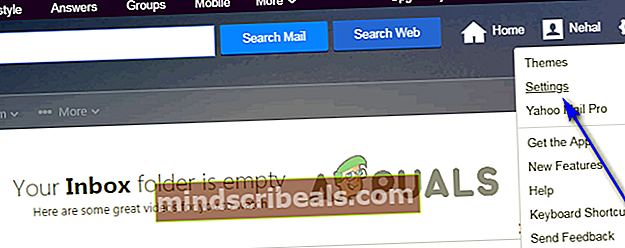
- Στο αριστερό παράθυρο, κάντε κλικ στοΑποκλεισμένες διευθύνσεις.
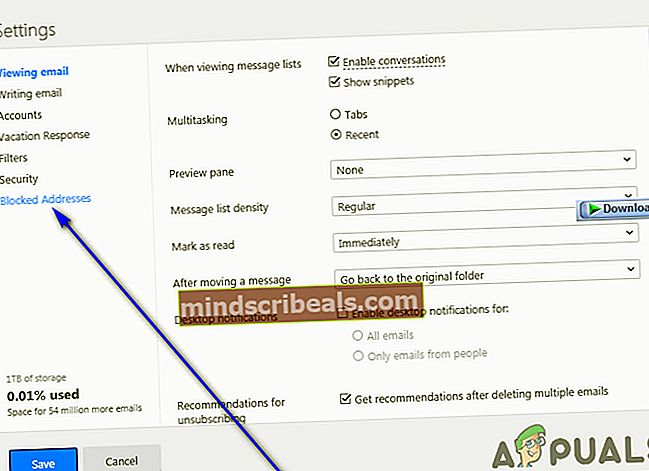
- Πληκτρολογήστε τη διεύθυνση email από την οποία δεν θέλετε πλέον να βλέπετε μηνύματα ηλεκτρονικού ταχυδρομείου στο Προσθέστε μια διεύθυνση πεδίο.
- Κάντε κλικ στοΟΙΚΟΔΟΜΙΚΟ ΤΕΤΡΑΓΩΝΟ.
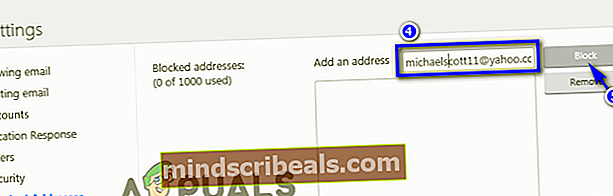
- Κάντε κλικ στοΣώσει.
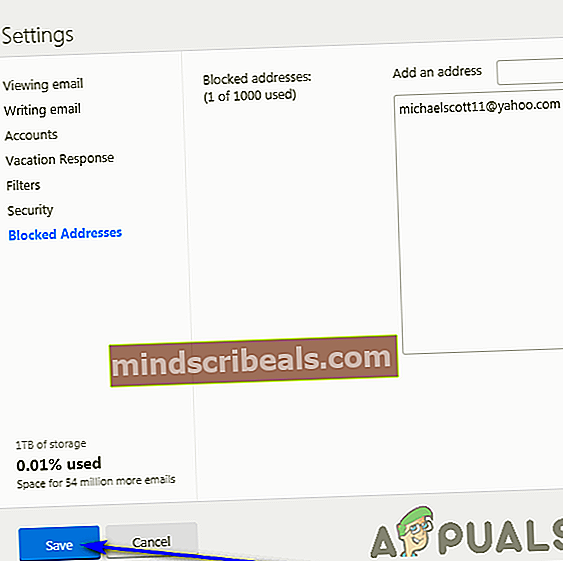
Εάν χρησιμοποιείτε το Yahoo! Βασική αλληλογραφία:
- Βεβαιωθείτε ότι έχετε επιλέξει τοΕπιλογέςεπιλογή στο Yahoo! Αναπτυσσόμενο μενού γραμμής πλοήγησης Mail Classic που βρίσκεται δίπλα στο όνομα του λογαριασμού σας και βρίσκεται στο πάνω μέρος της οθόνης σας.
- Κάντε κλικ στοΠηγαίνω.
- Σύμφωνα με τοΠροχωρημένες επιλογέςενότητα, ανοίξτε τοΑποκλεισμένες διευθύνσειςκατηγορία.
- ΣτοΠροσθέστε μια διεύθυνσηπεδίο, πληκτρολογήστε τη διεύθυνση email που θέλετε να προσθέσετε στη λίστα αποκλεισμένων διευθύνσεων email του λογαριασμού email σας.
- Κάντε κλικ στο+.
Το ακριβές σύνολο βημάτων που πρέπει να ακολουθήσετε για να συμπληρώσετε τη λίστα των αποκλεισμένων διευθύνσεων στο Yahoo! Η αλληλογραφία διαφέρει ελαφρώς ανάλογα με το αν χρησιμοποιείτε την τυπική επιφάνεια εργασίας Yahoo! Mail ή Yahoo! Mail Basic, αλλά το τελικό αποτέλεσμα και των δύο συνόλων βημάτων είναι το ίδιο.